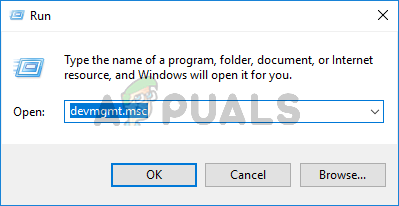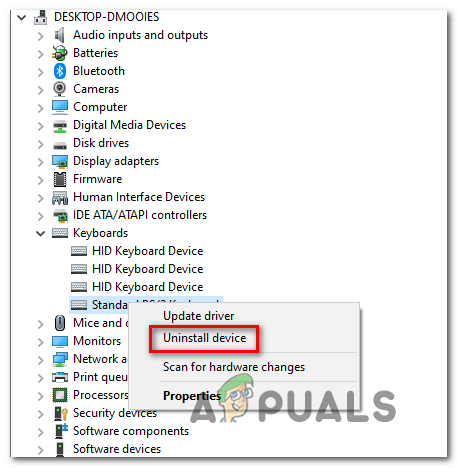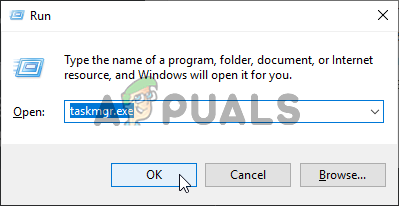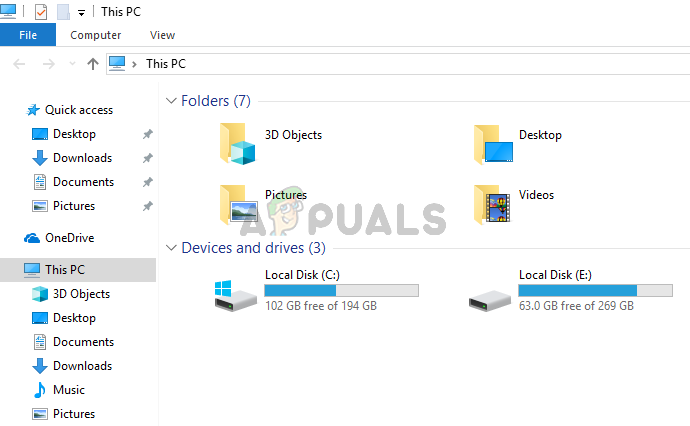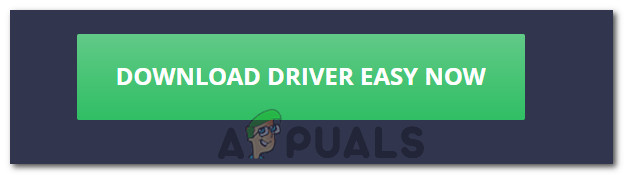Razer Synapse adalah perangkat lunak yang dimiliki oleh Razer Inc. yang memungkinkan pengguna untuk mengontrol kembali atau menetapkan makro ke periferal Razer mana pun. Ini juga memiliki fitur yang menyimpan semua konfigurasi Anda di penyimpanan berbasis cloud. Ini membuatnya sangat mudah untuk beralih antar konfigurasi. Ini juga memiliki fitur lain seperti statistik, peta panas, konfigurator perangkat keras, dll.
Banyak orang yang menggunakan perangkat lunak ini melaporkan bahwa Synapse mereka berhenti berfungsi setelah pembaruannya. Itu menolak untuk muncul bahkan ketika perangkat Razer dicolokkan ke sistem. Masalah ini sangat umum dan ada langkah-langkah yang sangat sederhana untuk memperbaikinya. Lihatlah.
Solusi 1: Menginstal Ulang Perangkat Lunak
Solusi yang paling efisien dan berfungsi untuk masalah ini adalah menginstal ulang perangkat lunak setelahnya mencopotnya pertama dari komputer Anda. Folder-folder ini sebagian besar tersembunyi di File Explorer Anda sehingga kami perlu memastikan bahwa Anda masuk sebagai administrator dan memiliki akses ke file tersembunyi. Kami akan memastikan bahwa tidak ada file sisa saat Anda menginstal perangkat lunak terbaru.
- tekan Windows + R untuk meluncurkan aplikasi Jalankan. Tipe ' appwiz. cpl ”Di kotak dialog dan tekan Enter. Jendela baru akan muncul yang terdiri dari semua program yang diinstal di komputer Anda.
- Lakukan tindakan berikut untuk baik Razer Synapse dan Razer Core . Klik kanan pada aplikasi dan pilih ' Copot pemasangan '.

- Setelah Anda menghapus aplikasi, tekan Windows + E untuk meluncurkan file explorer. Arahkan ke lokasi berikut:
C: Program Files (x86) Razer
- Karena semua folder di direktori ini tersembunyi, kita perlu menampilkannya terlebih dahulu. Klik pada Lihat tab hadir di bagian atas layar dan centang ' Item tersembunyi '.

- Menghapus semua file yang ada di lokasi folder ini. UAC mungkin muncul mengonfirmasi tindakan Anda, jika diminta, pilih Iya . Juga, hapus semua file yang ada di direktori berikut:
C: ProgramData Razer
Restart komputer Anda setelah menghapus file.
- tekan Windows + R dan ketik ' devmgmt. msc 'Di kotak dialog. Setelah berada di pengelola perangkat, perluas kategori perangkat Razer yang Anda gunakan. Dalam hal ini, kami memilih Keyboard. Klik kanan pada perangkat dan pilih ' Copot pemasangan perangkat '.

- Peringatan mungkin berkedip di depan layar Anda meminta Anda untuk mengkonfirmasi tindakan Anda. Klik ' Copot pemasangan 'Dan pastikan Anda mencentang opsi' Hapus perangkat lunak driver untuk perangkat ini '.

Lakukan prosedur yang sama untuk semua perangkat Razer diinstal di komputer Anda. Jika Anda ragu tentang beberapa perangkat, cukup hapus instalannya. Setelah mencopot (dan menghapus semua driver), restart komputer Anda. Komputer Anda akan secara otomatis menginstal driver default yang disimpan untuk perangkat ini.
catatan: Pastikan untuk mencabut semua perangkat saat Anda memulai ulang komputer.
- Matikan semua aplikasi firewall / antivirus . Anda memeriksa artikel kami di menonaktifkan Windows Firewall . Kami melakukan ini untuk menghindari semua konflik saat menginstal perangkat lunak baru di komputer Anda.
- Sekarang instal versi terbaru Microsoft .NET Framework dari itu situs resmi . Nyalakan ulang komputer Anda setelah menginstal kerangka kerja untuk menerapkan semua perubahan.
- Sekarang unduh Sinapsis Razer dari itu situs resmi dan instal paketnya. Setelah menginstal, periksa apakah itu terbuka dengan benar. Meskipun Razer Synapse harus diunduh secara otomatis saat Anda menyambungkan produk Razer, Anda juga dapat mengunduhnya dari situs webnya.
catatan: Pastikan Anda masuk sebagai administrator selama proses berlangsung. Selanjutnya, jika masalah masih berlanjut, Anda dapat mencobanya tidak masuk ke akun Razer Anda yang sudah ada. Pilih opsi 'Akun Baru' dan mulai dari awal.
Sendirian Bagian 2: Menonaktifkan Razer Surround Razer
Surround dianggap sebagai fitur Razer Synapse yang meningkatkan kualitas suara setiap kali Anda bermain game. Namun, banyak pengguna baru-baru ini melaporkan bahwa itu karena modul ini, Synapse mereka gagal memuat / membuka / menghilang dari baki. Kami dapat menggunakan solusi untuk mengatasi masalah ini.
- Bawa langkah 1-5 dari Solusi 1 (menghapus instalasi Synapse dan menghapus file sisa).
- Unduh perangkat lunak Razer Synapse menggunakan situs resmi . Unduh ke lokasi yang dapat diakses.
- Instal perangkat lunaknya. Setelah instalasi, masuk ke akun Anda dan biarkan Synapse terhubung ke internet.
Ketika pembaruan fitur muncul, abaikan itu. Batalkan . Kami tidak memperbarui perangkat lunak saat ini. Sekarang tunggu sampai Synapse menampilkan gambar seperti ini:

- Setelah selesai menginstal sepenuhnya dan mengambil data dari internet, dua notifikasi akan muncul di sisi kiri atas:
- Razer Surround
- Pembaruan Sinaps
- Klik ' Razer Surround 'Pada pemberitahuan itu dan kemudian segera batalkan . Tidak dalam hal apapun perbarui / tingkatkan / Install Razer Surround karena dianggap sebagai inti permasalahan dalam kasus ini.

- Setelah membatalkan surround, Anda dapat memperbarui perangkat lunak Synapse dengan mengklik ' Pembaruan Sinaps 'Pemberitahuan.
- Nyalakan ulang komputer Anda setelah pembaruan selesai dan periksa apakah masalahnya sudah teratasi.
catatan: Anda juga dapat mencoba menjalankan perangkat lunak dalam mode kompatibilitas dan memeriksanya.
Catatan untuk pemain CS: GO: Razer Synapse dapat memblokir CS: GO agar tidak diluncurkan dengan benar dalam beberapa kasus. Dalam hal ini, hanya luncurkan Synapse setelah CS: GO diluncurkan sepenuhnya menggunakan klien Steam.
Solusi 3: Instal pembaruan Windows terbaru
Windows meluncurkan pembaruan penting yang menargetkan perbaikan bug di sistem operasi. Jika Anda menahan dan tidak menginstal pembaruan Windows, kami sangat menyarankan Anda melakukannya. Windows 10 adalah sistem operasi Windows terbaru dan sistem operasi baru membutuhkan banyak waktu untuk menjadi sempurna dalam segala hal.
- tekan Windows + S tombol untuk meluncurkan bilah penelusuran menu mulai Anda. Di kotak dialog ketik ' Pembaruan Windows '. Klik hasil pencarian pertama yang muncul.

- Setelah berada di pengaturan pembaruan, klik tombol yang bertuliskan ' Periksa pembaruan '. Sekarang Windows akan secara otomatis memeriksa pembaruan yang tersedia dan menginstalnya. Bahkan mungkin meminta Anda untuk memulai ulang.
- Setelah memperbarui, mulai ulang komputer Anda dan periksa apakah masalah Anda sudah diperbaiki.
Solusi 4: Menunggu Pembaruan untuk Diproses
Ada beberapa contoh di mana pengguna harus mengklik Razer Synapse Executable lebih dari satu kali dan menunggu setidaknya 5 hingga 10 menit agar terbuka dengan benar. Alasan di balik ini sebagian besar karena perangkat lunak memasuki proses pembaruan dan Anda harus menunggu beberapa saat sebelum dapat menghubungi servernya dan menerapkan pembaruan itu. Oleh karena itu, jika Razer Synapse tidak terbuka untuk Anda, yang terbaik adalah menunggunya diperbarui dan klik beberapa kali sebelum Anda melanjutkan.
Solusi 5: Menginstal Versi yang Lebih Lama
Terkadang pembaruan perangkat mungkin merusak perangkat lunak alih-alih memperbaikinya dan ini juga dapat memengaruhi Razer Synapse di mana pembaruan terkini dapat merusak perangkat lunak dan mungkin tidak terbuka dengan benar. Oleh karena itu, pada langkah ini, pertama-tama kita akan mencopot perangkat lunak yang sudah terinstal dan kemudian menginstal yang lebih lama yang mendapatkan kembali fungsinya.
- tekan “Windows” + 'R' untuk membuka perintah Run dan ketik “Appwiz.cpl”.

Ketik appwiz.cpl dan Tekan Enter untuk Membuka Daftar Program Terinstal
- Tekan Enter untuk meluncurkan jendela manajemen aplikasi dan gulir hingga Anda menemukan Sinapsis Razer program dalam daftar.
- Klik kanan pada program ini dan pilih “Copot pemasangan” untuk menghapusnya dari komputer Anda.

Menghapus Instalasi Razer Synapse
- Ikuti petunjuk di layar untuk menghapus program sepenuhnya.
- Pastikan untuk melakukan hal yang sama untuk Razer Core dan program Razer lainnya yang mungkin telah Anda instal di komputer Anda.
- Pastikan juga untuk membersihkan folder Razer Directories seperti yang ditunjukkan pada solusi pertama.
- Selain itu, kami harus menghapus instalan driver perangkat untuk perangkat Razer yang Anda gunakan sebelum kami dapat melanjutkan untuk menginstal versi yang lebih lama.
- tekan 'Windows ' + 'R' untuk meluncurkan prompt jalan dan ketik “Devmgmt.msc” untuk meluncurkan pengelola perangkat.
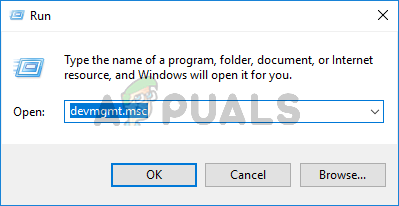
Ketik devmgmt.msc dan Tekan Enter untuk Membuka Pengelola Perangkat
- Perluas kategori yang sesuai dengan Perangkat Razer Anda dan klik kanan pada perangkat itu sendiri.
- Pilih “Copot Pemasangan Perangkat” dari daftar untuk menghapus driver untuk perangkat Razer juga.
- Sekarang, unduh Razer Synapse versi lama dari sini .
- Setelah unduhan selesai, klik file yang dapat dieksekusi untuk memulai penginstalan.
- Ikuti petunjuk di layar untuk menginstal perangkat ini di komputer Anda dan periksa untuk melihat apakah masalah masih berlanjut.
Solusi 6: Instalasi Alternatif
Masalah ini terkadang dapat diperbaiki dengan mengikuti pendekatan penginstalan Alternatif di mana kami menginstal Razer Surround terlebih dahulu daripada Razer Synapse dan kemudian menginstal Razer Synapse saat terpasang ke penginstalan Razer Surround. Ini dapat membantu menghapus masalah yang dapat dieksekusi yang salah dan mungkin memperbaiki masalah ini. Untuk itu:
- tekan “Windows” + 'R' untuk membuka perintah Run dan ketik “Appwiz.cpl”.

Ketik appwiz.cpl dan Tekan Enter untuk Membuka Daftar Program Terinstal
- Tekan Enter untuk meluncurkan jendela manajemen aplikasi dan gulir hingga Anda menemukan Sinapsis Razer program dalam daftar.
- Klik kanan pada program ini dan pilih “Copot pemasangan” untuk menghapusnya dari komputer Anda.

Menghapus Instalasi Razer Synapse
- Pengaturan sekarang akan memandu Anda untuk menghapus perangkat lunak dari komputer Anda.
- Pastikan untuk melakukan hal yang sama untuk Razer Core dan program Razer lainnya yang mungkin telah Anda instal di komputer Anda.
- Juga, bersihkan Direktori Razer menggunakan solusi pertama yang disebutkan dalam artikel ini.
- Kami juga akan mencopot pemasangan driver perangkat untuk perangkat Razer yang kami gunakan di komputer kami.
- tekan 'Windows ' + 'R' untuk meluncurkan run dan ketik “Devmgmt.msc” untuk menjalankan jendela Manajemen Perangkat.
- Perluas kategori Perangkat Razer yang Anda gunakan dan klik kanan pada perangkat Anda.
- Klik pada “Copot Pemasangan Perangkat” opsi dalam daftar untuk menghapus driver untuk perangkat Razer.
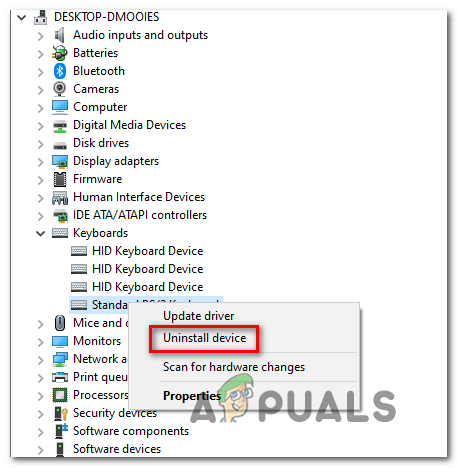
Menghapus instalan perangkat
- Sekarang kami telah menghapus driver dan perangkat lunak sebelumnya, kami dapat melanjutkan untuk menginstal Razer Synapse dengan cara alternatif yang kami sebutkan.
- Unduh Razer Surround dari sini dan jalankan file yang dapat dieksekusi.
- Setelah Anda menjalankannya, itu juga akan meminta Anda untuk menginstal Razer Synapse bersama dengan perangkat lunak Surround.
- Terima semuanya dan biarkan memperbarui dan menginstal file baru di komputer Anda.
- Setelah dipasang, dengan cara yang sama seperti di atas, copot pemasangan Razer Surround tetapi jangan hapus Razer Synapse.
- Ini harus memperbaiki masalah, pastikan untuk memeriksa apakah cara instalasi alternatif ini menghilangkan kesalahan untuk Anda.
Solusi 7: Tahan Pembaruan
Solusi lain yang dapat diterapkan dalam situasi ini adalah mencegah penginstal Sinaps Razer memperbarui saat pertama kali dinyalakan. Oleh karena itu, pada langkah ini, kami akan menutup pembaruan pertama kali dan berkeliling untuk memperbaruinya setelah itu. Untuk itu:
- Setelah Anda selesai menginstal Razer Synapse 2 di komputer Anda, itu akan mulai memperbarui sendiri.
- tekan “Windows” + 'R' dan ketik “Taskmgr” untuk meluncurkan pengelola tugas.
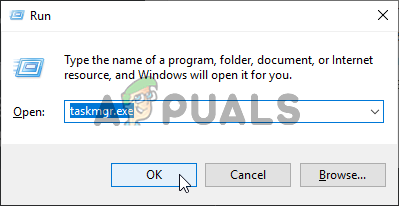
Menjalankan Task Manager
- Di tab proses, klik manajer pembaruan Razer dan pilih file 'Tugas akhir' tombol untuk membatalkan proses pembaruan.

Akhiri Tugas di Pengelola Tugas
- Sekarang, tunggu beberapa saat dan mulai perangkat lunak Synapse.
- Perangkat lunak sekarang akan meminta Anda untuk memperbarui dan Anda dapat menerima pembaruan.
- Setelah pembaruan diterapkan, periksa untuk melihat apakah masalah masih berlanjut di komputer Anda.
Solusi 8: Menghapus Beberapa File
Dalam beberapa kasus, kesalahan dapat diperbaiki dengan menginisialisasi ulang file Razer. Ini dapat menyingkirkan masalah korupsi atau kesalahan konfigurasi apa pun dengan file Razer dan membantu kami menghilangkan Razer Synapse bukan membuka kesalahan. Untuk itu:
- tekan “Windows” + 'ADALAH' untuk membuka File Explorer.
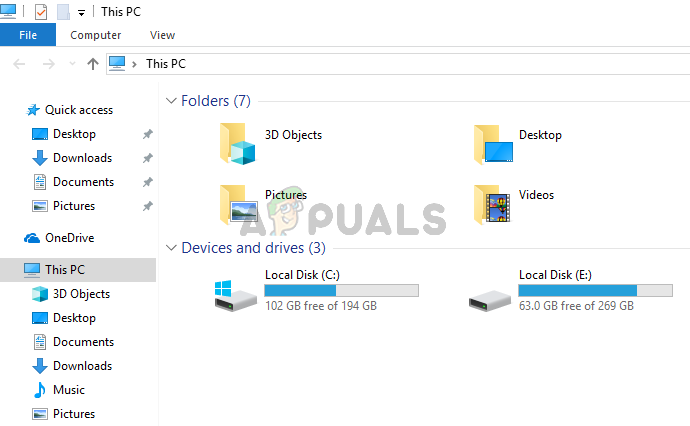
File Explorer Terbuka
- Di File Explorer, navigasikan ke lokasi berikut.
C: Program Files (x86) Razer
- Lokasi ini dapat berbeda jika Anda telah memilih lokasi kustom untuk penginstalan perangkat lunak.
- Pilih semua yang ada di dalam folder ini, bukan RzSynapse.exe.
- Hapus file yang dipilih dan konfirmasikan permintaan untuk menghapusnya.
- Klik dua kali pada RzSynapse.exe dan secara otomatis akan mengganti semua file yang dihapus ini setelah startup.
- Periksa dan lihat apakah masalah tetap ada setelah melakukan ini.
Solusi 9: Menutup Proses Sinaps
Dalam beberapa kasus, proses Synpase latar belakang dapat mencegah aplikasi Synapse berjalan dengan benar. Oleh karena itu, pada langkah ini, pertama-tama kami akan menutup proses ini dari Task Manager, lalu menjalankannya. Untuk itu:
- tekan “Windows” + 'R' untuk membuka perintah Run dan ketik 'Taskmgr'.
- Klik pada 'Proses' tab dan kemudian klik Synapse Running di latar belakang.
- Klik pada 'Tugas akhir' tombol untuk menghilangkan proses ini.

Akhiri Tugas di Pengelola Tugas
- Klik kanan pada file 'Sinaps' aplikasi dan kemudian pilih 'Jalankan sebagai administrator' pilihan.
- Periksa dan lihat apakah hal itu telah memperbaiki masalah perangkat lunak Anda.
Solusi 10: Menginstal Driver yang Hilang
Ada kemungkinan bahwa beberapa driver pihak ketiga mungkin hilang di komputer Anda karena Razer Synapse tidak dapat membuka. Oleh karena itu, pada langkah ini, kami akan menggunakan aplikasi pihak ketiga untuk menginstal driver yang hilang. Untuk itu:
- Unduh Sopir Mudah di komputer Anda.
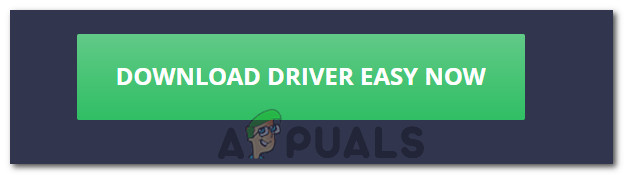
Unduh Driver Easy
- Jalankan file yang dapat dieksekusi dan instal perangkat lunak di komputer Anda.
- Jalankan pemeriksaan dan lihat apakah ada driver yang hilang di komputer Anda.
- Instal driver yang hilang ini, lalu instal secara manual atau otomatis menggunakan Perangkat Lunak.
- Setelah menginstal semua driver yang hilang, periksa untuk melihat apakah masalah masih berlanjut.